最近在测试vittualOS,然后友人推荐了VirtualBuddy,同样是一款适用于 Apple Silicon Mac 的 macOS 虚拟化软件,能够轻松创建 macOS 虚拟机,以便开发者进行本地应用测试。
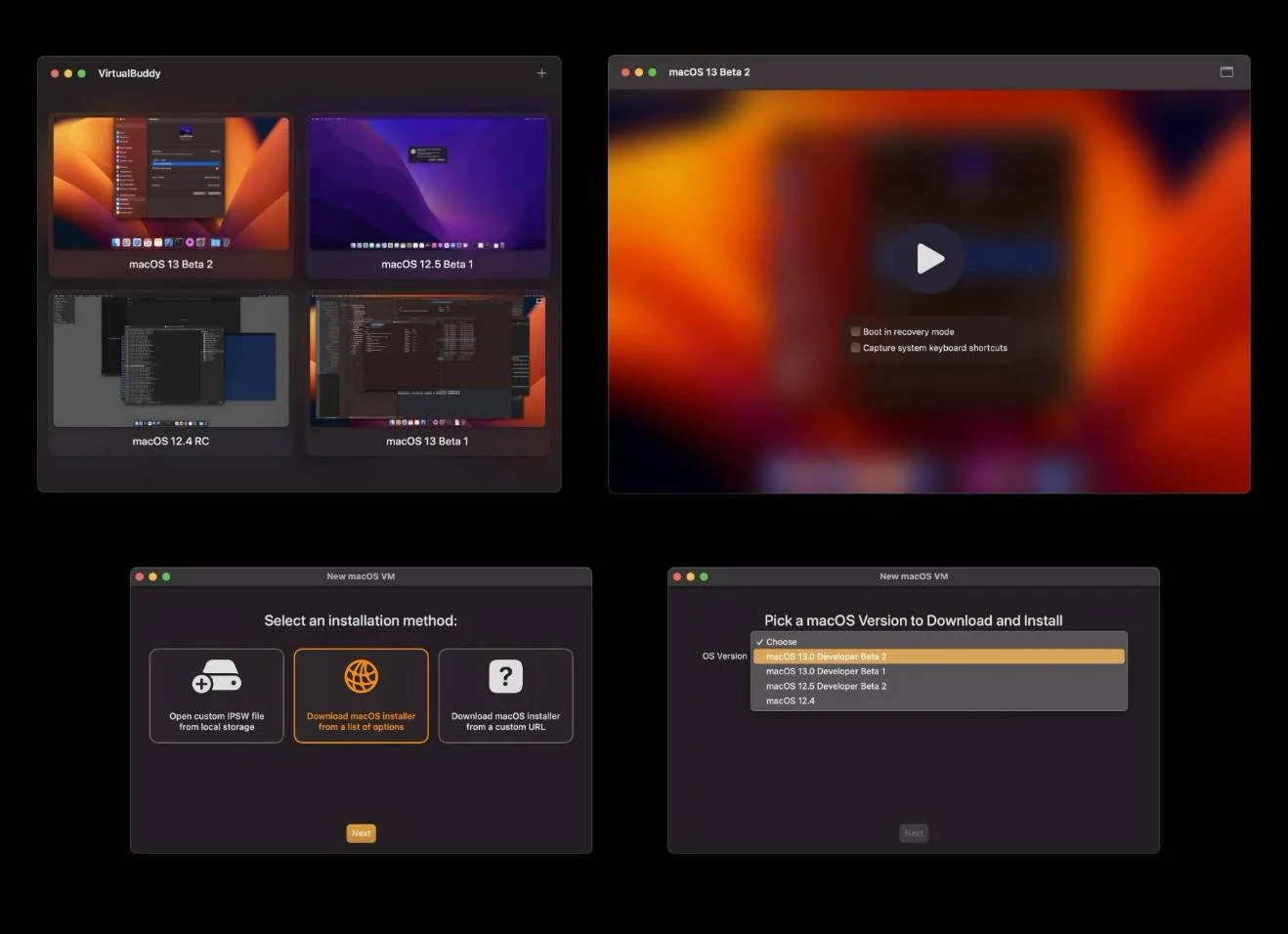
VirtualBuddy 的主要特点包括:
- 支持任意版本的 macOS 12 或 macOS 13,包括测试版。这意味着开发者可以轻松创建虚拟机,以模拟不同版本的 macOS 环境,确保应用在这些系统上的正常运行。
- 内置安装向导。通过简单的步骤,用户可以从 Apple 服务器上选择可用的恢复镜像集合,安装最新稳定版 macOS 本地恢复镜像 IPSW 文件,或者自定义恢复镜像 URL。这一功能大大简化了虚拟机的创建过程,降低了使用门槛。
- 支持网络和文件共享。这意味着在虚拟机中运行的应用可以轻松访问主机上的网络和文件资源,提高了开发效率。
- 启动进入恢复模式。通过这一功能,用户可以轻松禁用 SIP(系统完整性保护),以便进行某些特定的系统级操作或调试。
- 共享剪贴板。无需运行 macOS Ventura,即可实现主机和虚拟机之间的剪贴板共享,方便了在不同系统间传递数据。
使用 VirtualBuddy 的优势: - 提高开发效率。通过在本地模拟不同版本的 macOS 环境,开发者可以快速测试应用的兼容性,避免了在多个设备或系统间切换的繁琐过程。
- 降低成本。无需购买多台不同版本的 Mac 或频繁升级硬件,即可满足开发需求。
- 简化系统管理。通过内置的安装向导,可以轻松创建和管理多个虚拟机,降低了系统管理的复杂性。
- 安全可靠。由于所有虚拟机都是隔离的,因此不会对主机系统造成任何风险或影响。同时,由于支持系统完整性保护的禁用,可以方便地进行一些特定的调试或系统级操作。
如何使用 VirtualBuddy: - 首先,确保你的 Mac 配备了 Apple Silicon 芯片,并已安装最新版本的 macOS。
- 下载并安装 VirtualBuddy 软件。你可以从官方网站或可信的第三方平台获取最新版本。
- 打开 VirtualBuddy 应用,并按照内置安装向导的指引进行操作。选择所需的 macOS 版本、配置网络和文件共享等设置。
- 创建完成后,你就可以在 VirtualBuddy 中启动虚拟机并进行本地应用测试了。
- 如果需要进一步的操作或调试,可以使用 VirtualBuddy 提供的其他功能,如启动进入恢复模式或共享剪贴板等。
总之,VirtualBuddy 作为一款适用于 Apple Silicon Mac 的 macOS 虚拟化软件,为开发者提供了一个强大而便捷的解决方案,帮助他们快速测试应用的兼容性并提高开发效率。通过内置的安装向导和丰富的功能设置,VirtualBuddy 让虚拟机的创建和管理变得简单易行。如果你是一名开发者或需要频繁进行系统管理的用户,VirtualBuddy 将是一个值得考虑的选择。
遗憾的是VirtualBuddy没有上架app store,不过在github上,证明这玩意还是比较靠谱的。
VirtualBuddy 官方地址(Github):VirtualBuddy
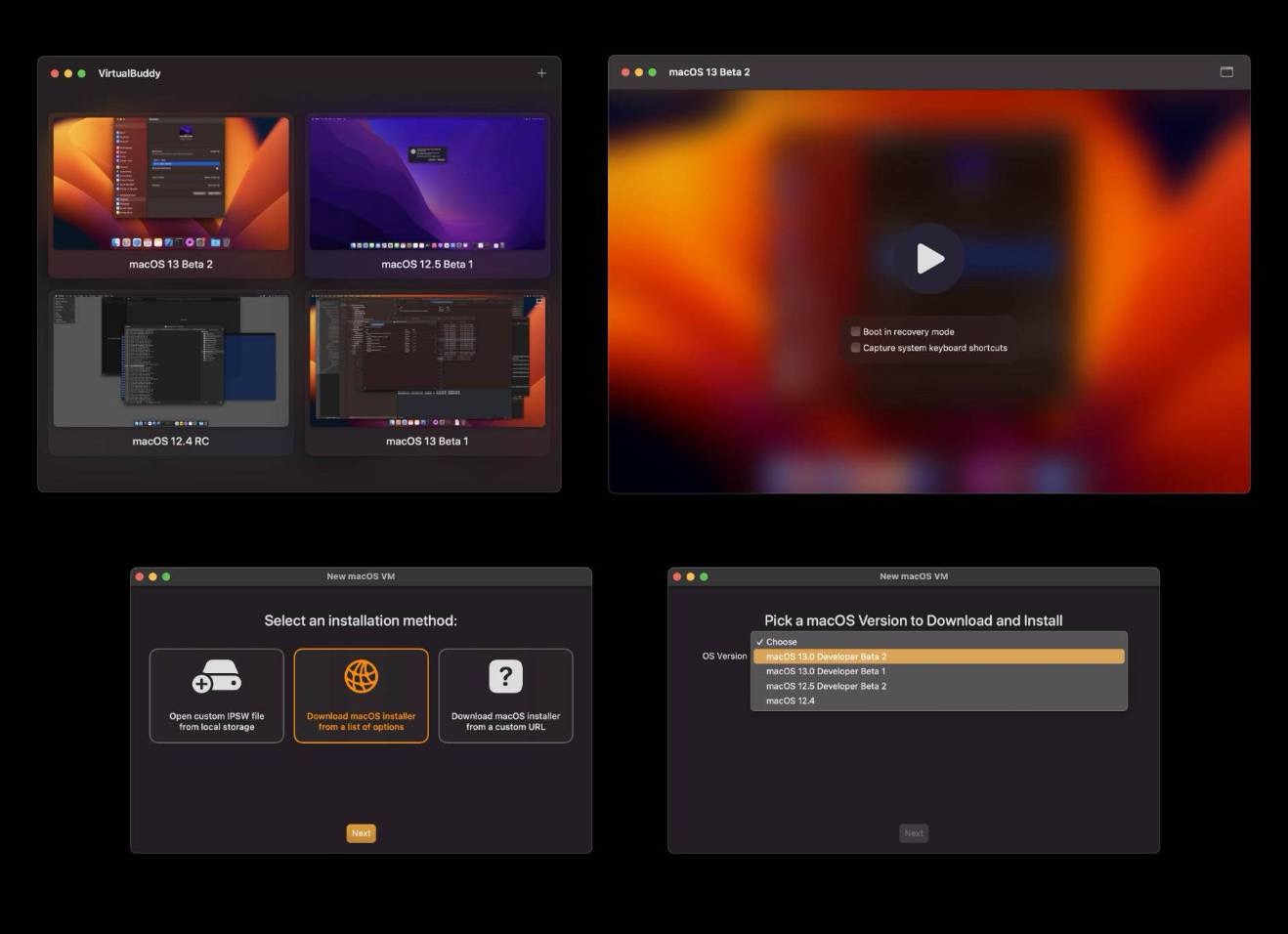






















没有回复内容